令人头大的配置记录,持续更新
debian java cobaltstrike teamserver运行报错
java not $PATH :root身份运行报错,没有java环境变量
1 | sudo update-alternatives --install /usr/bin/java java /usr/java/jdk1.8.0_202/bin/java 100 |
cobaltstrike
[-] keytool is not in $PATH
install the Java Developer Kit
1 | ln -s /usr/java/jdk1.8.0_202/bin/bin/keytool /usr/bin/ |
参考
Ubuntu虚拟机
硬盘30G左右
ubuntu安装后卸载不常用的软件
16.04
1
sudo apt purge libreoffice-common unity-webapps-common thunderbird totem rhythmbox empathy brasero simple-scan gnome-mahjongg aisleriot gnome-mines cheese gnome-sudoku transmission-common gnome-orca webbrowser-app landscape-client-ui-install
libreoffice-common libreoffice(可以换 WPS)
unity-webapps-common Amazon 链接
thunderbird 雷鸟邮件客户端
totem 自带的播放器
rhythmbox 自带的音乐播放器
empathy 自带的即时聊天应用
brasero 自带的光盘刻录器
simple-scan 扫描仪
gnome-mahjongg 对对碰游戏
aisleriot 纸牌游戏
gnome-mines 扫雷游戏
cheese webcam 应用
gnome-sudoku 数独游戏
transmission-common BT 客户端
gnome-orca 屏幕阅读
webbrowser-app Ubuntu 自带的浏览器(有了 chrome 和 Firefox 根本用不到这个)
landscape-client-ui-install landscape 远程控制软件
deja-dup 备份
onboard 屏幕键盘18.04
1
sudo apt remove ubuntu-web-launchers
删除Amazon的链接
sudo apt-get remove unity-webapps-common # 旧版sudo apt remove ubuntu-web-launchers # 新版
ubuntu换源
https://mirrors.tuna.tsinghua.edu.cn/help/ubuntu/
1 | sudo cp /etc/apt/sources.list /etc/apt/sources.list.bak |
ubuntu21.04上面方法不可以
1 | sudo sed -i -re "s/cn.archive.ubuntu.com|se/mirrors.aliyun.com/g" /etc/apt/sources.list |
ubuntu安装docker
1 | sudo apt-get update |
1 | 二、安装docker-compose |
https://www.jianshu.com/p/49e8f814d6e0
ubuntu更换php版本
查看已经安装的php包
1 | dpkg -l | grep php |

安装php5.6
ppa:ondrej/php 是一个比较知名的PHP源(目前维护php5.6,php7.0,php7.1,php7.2)
1 | sudo apt install software-properties-common |
sudo update-alternatives --config php命令可以切换php版本
修改apache的php版本
1 | sudo a2dismod php7.0 # unload the current version |
安装php-gd扩展
1 | sudo apt-get install php7.0-gd |
开启rewrite
1 | sudo a2enmod rewrite |
ubuntu设置代理
- 临时
1 | export http_proxy=http://127.0.0.1:7890 |
- 临时取消代理
1
2
3unset http_proxy
unset https_proxy
- 持久化
1 | vim ~/.bashrc |
mongodb Ubuntu安装及报错
https://www.jb51.net/article/109091.htm
https://blog.csdn.net/zn505119020/article/details/81331808
apt-get install 报错
E: Could not get lock /var/lib/dpkg/lock - open (11: Resource temporarily unavailable)
E: Unable to lock the administration directory (/var/lib/dpkg/), is another process using it
在终端中敲入以下两句
1 | sudo rm /var/cache/apt/archives/lock |
lamp
安装多版本php
1 | sudo apt-get install software-properties-common |
卸载php
1 | 一、删除php的相关包及配置 |
安装php、apache2、 mysql
1 | apt list | grep libapache2-mod-php* |
ubuntu 18安装mysql过程未出现设置密码界面,修改默认密码方法
1 | sudo cat /etc/mysql/debian.cnf |
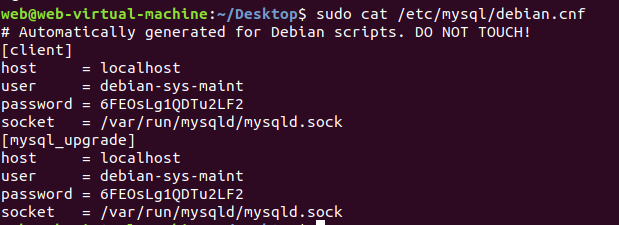
1 | mysql -u debian-sys-maint -p |
https://zhuanlan.zhihu.com/p/348317883
输入上图中密码,登录后,修改root密码,
1 | use mysql; |
1 | alter user root@localhost identified with caching_sha2_password by "root"; #mysql8 |
1 | sudo apt purge mysql-* |
修改/var/www/html目录权限
1 | sudo chown -R www-data:www-data /var/www/html |
安装php扩展
1 | sudo apt install php7.2-dev (phpize命令不存在) |
php.ini文件位置
1 | /etc/php/7.2/apache2/php.ini |
配置xdebug3
1 | [xdebug] |
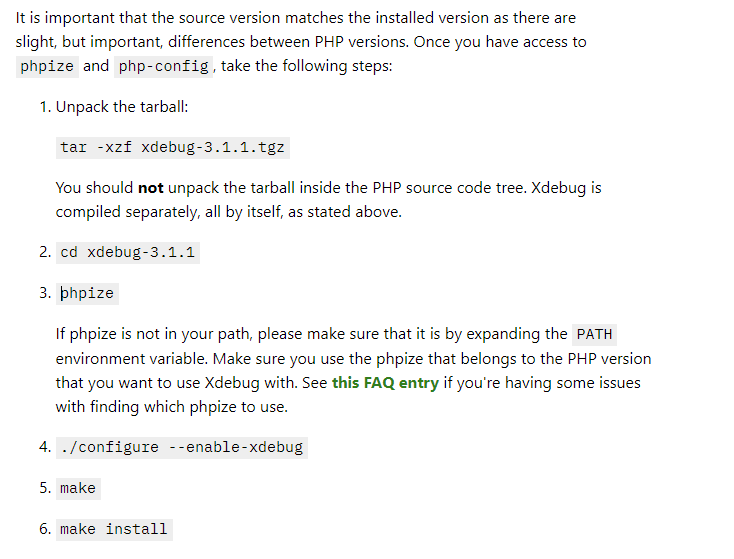
ubuntu18安装composer
1 | 第一种方法:sudo apt-get install composer |
初始化 init
在 “库” 那一章我们看到了如何手动创建 composer.json 文件。实际上还有一个 init 命令可以更容易的做到这一点。
当您运行该命令,它会以交互方式要求您填写一些信息,同时聪明的使用一些默认值。
1 | php composer.phar init |
初始化-参数
- –name: 包的名称。
- –description: 包的描述。
- –author: 包的作者。
- –homepage: 包的主页。
- –require: 需要依赖的其它包,必须要有一个版本约束。并且应该遵循
foo/bar:1.0.0这样的格式。 - –require-dev: 开发版的依赖包,内容格式与 –require 相同。
- –stability (-s):
minimum-stability字段的值。
安装 install
install 命令从当前目录读取 composer.json 文件,处理了依赖关系,并把其安装到 vendor 目录下。
1 | php composer.phar install |
如果当前目录下存在 composer.lock 文件,它会从此文件读取依赖版本,而不是根据 composer.json 文件去获取依赖。这确保了该库的每个使用者都能得到相同的依赖版本。
如果没有 composer.lock 文件,composer 将在处理完依赖关系后创建它。
安装-参数
- –prefer-source: 下载包的方式有两种:
source和dist。对于稳定版本 composer 将默认使用dist方式。而source表示版本控制源 。如果--prefer-source是被启用的,composer 将从source安装(如果有的话)。如果想要使用一个 bugfix 到你的项目,这是非常有用的。并且可以直接从本地的版本库直接获取依赖关系。 - –prefer-dist: 与
--prefer-source相反,composer 将尽可能的从dist获取,这将大幅度的加快在 build servers 上的安装。这也是一个回避 git 问题的途径,如果你不清楚如何正确的设置。 - –dry-run: 如果你只是想演示而并非实际安装一个包,你可以运行
--dry-run命令,它将模拟安装并显示将会发生什么。 - –dev: 安装
require-dev字段中列出的包(这是一个默认值)。 - –no-dev: 跳过
require-dev字段中列出的包。 - –no-scripts: 跳过
composer.json文件中定义的脚本。 - –no-plugins: 关闭 plugins。
- –no-progress: 移除进度信息,这可以避免一些不处理换行的终端或脚本出现混乱的显示。
- –optimize-autoloader (-o): 转换 PSR-0/4 autoloading 到 classmap 可以获得更快的加载支持。特别是在生产环境下建议这么做,但由于运行需要一些时间,因此并没有作为默认值。
更新 update
为了获取依赖的最新版本,并且升级 composer.lock 文件,你应该使用 update 命令。
1 | php composer.phar update |
这将解决项目的所有依赖,并将确切的版本号写入 composer.lock。
如果你只是想更新几个包,你可以像这样分别列出它们:
1 | php composer.phar update vendor/package vendor/package2 |
你还可以使用通配符进行批量更新:
1 | php composer.phar update vendor/* |
更新-参数
- –prefer-source: 当有可用的包时,从
source安装。 - –prefer-dist: 当有可用的包时,从
dist安装。 - –dry-run: 模拟命令,并没有做实际的操作。
- –dev: 安装
require-dev字段中列出的包(这是一个默认值)。 - –no-dev: 跳过
require-dev字段中列出的包。 - –no-scripts: 跳过
composer.json文件中定义的脚本。 - –no-plugins: 关闭 plugins。
- –no-progress: 移除进度信息,这可以避免一些不处理换行的终端或脚本出现混乱的显示。
- –optimize-autoloader (-o): 转换 PSR-0/4 autoloading 到 classmap 可以获得更快的加载支持。特别是在生产环境下建议这么做,但由于运行需要一些时间,因此并没有作为默认值。
- –lock: 仅更新 lock 文件的 hash,取消有关 lock 文件过时的警告。
- –with-dependencies 同时更新白名单内包的依赖关系,这将进行递归更新。
申明依赖 require
require 命令增加新的依赖包到当前目录的 composer.json 文件中。
1 | php composer.phar require |
在添加或改变依赖时, 修改后的依赖关系将被安装或者更新。
如果你不希望通过交互来指定依赖包,你可以在这条令中直接指明依赖包。
1 | php composer.phar require vendor/package:2.* vendor/package2:dev-master |
申明依赖-参数
- –prefer-source: 当有可用的包时,从
source安装。 - –prefer-dist: 当有可用的包时,从
dist安装。 - –dev: 安装
require-dev字段中列出的包。 - –no-update: 禁用依赖关系的自动更新。
- –no-progress: 移除进度信息,这可以避免一些不处理换行的终端或脚本出现混乱的显示。
- –update-with-dependencies 一并更新新装包的依赖。
全局执行 global
global 命令允许你在 COMPOSER_HOME 目录下执行其它命令,像 install、require 或 update。
并且如果你将 $COMPOSER_HOME/vendor/bin 加入到了 $PATH 环境变量中,你就可以用它在命令行中安装全局应用,下面是一个例子:
1 | php composer.phar global require fabpot/php-cs-fixer:dev-master |
现在 php-cs-fixer 就可以在全局范围使用了(假设你已经设置了你的 PATH)。如果稍后你想更新它,你只需要运行 global update:
1 | php composer.phar global update |
ubuntu安装及更新 pip2 pip3
pip2
1 | sudo apt install python-pip |
pip3
1 | sudo apt install python3-pip |
pip安装requirements
1 | pip3 install -r requirement.txt |
ubuntu安装python3.9
1 | sudo add-apt-repository ppa:deadsnakes/ppa |
https://blog.csdn.net/peiwang245/article/details/98317863
pip问题:
https://blog.csdn.net/ZZQHELLO2018/article/details/106998144
ubuntu 删除Trash
1 | sudo rm -rf ~/.local/share/Trash/* |
ubuntu 安装 sshd
1 | sudo apt install openssh-server |
ubuntu 安装 sqlite3
1 | sudo apt-get install sqlite3 |
ubuntu 安装terminator分屏
1 | sudo apt-get install terminator |
- 快捷键
Ctrl+Shift+O
Split terminals Horizontally.(上下开新窗口)
Ctrl+Shift+E
Split terminals Vertically.(垂直开新窗口)
Ctrl+Shift+Right
Move parent dragbar Right.(放大当前窗口 向右)
Ctrl+Shift+Left
Move parent dragbar Left.
Ctrl+Shift+Up
Move parent dragbar Up.
Ctrl+Shift+Down
Move parent dragbar Down.
Ctrl+Shift+W
Close the current terminal.
Alt+Up
Move to the terminal above the current one.(切换当前窗口)
Alt+Down
Move to the terminal below the current one.
Alt+Left
Move to the terminal left of the current one.
Alt+Right
Move to the terminal right of the current one.
Ctrl+Shift+S
Hide/Show Scrollbar.(隐藏滚动条)
Ctrl+Shift+F
Search within terminal scrollback
Ctrl+Shift+N or Ctrl+Tab
Move to next terminal within the same tab, use Ctrl+PageDown to move to the next tab. If cycle_term_tab is False, cycle within the same tab will be disabled
Ctrl+Shift+P or Ctrl+Shift+Tab
Move to previous terminal within the same tab, use Ctrl+PageUp to move to the previous tab. If cycle_term_tab is False, cycle within the same tab will be disabled
Ctrl+Shift+C
Copy selected text to clipboard
Ctrl+Shift+V
Paste clipboard text
Ctrl+Shift+Q
Quits Terminator
Ctrl+Shift+X (最大化当前窗口)
Toggle between showing all terminals and only showing the current one (maximise).
Ctrl+Shift+Z
Toggle between showing all terminals and only showing a scaled version of the current one (zoom).
Ctrl+Shift+T
Open new tab
Ctrl+Shift+Alt+T
Open new tab at root level, if using extreme_tabs.
Ctrl+PageDown
Move to next Tab
Ctrl+PageUp
Move to previous Tab
Ctrl+Shift+PageDown
Swap tab position with next Tab
Ctrl+Shift+PageUp
Swap tab position with previous Tab
Ctrl+Shift+F
Open buffer search bar to find substrings in the scrollback buffer. Hit Escape to cancel.
Ctrl+Plus (+)
Increase font size. Note: this may require you to press shift, depending on your keyboard
Ctrl+Minus (-)
Decrease font size. Note: this may require you to press shift, depending on your keyboard
Ctrl+Zero (0)
Restore font size to original setting.
F11
Toggle fullscreen(放大当前窗口)
Ctrl+Shift+R
Reset terminal state
Ctrl+Shift+G
Reset terminal state and clear window